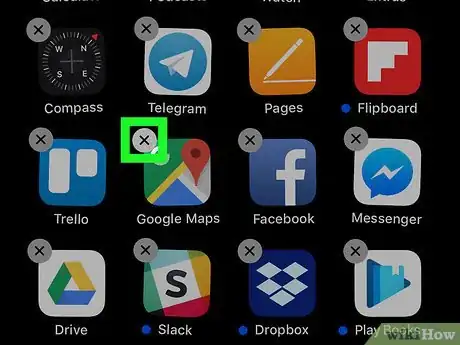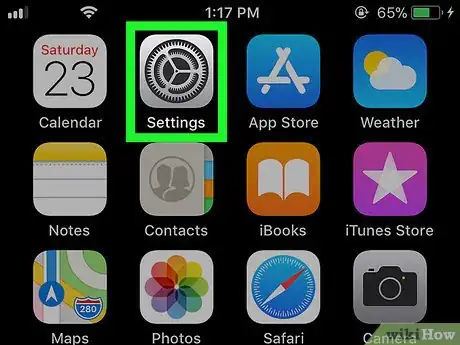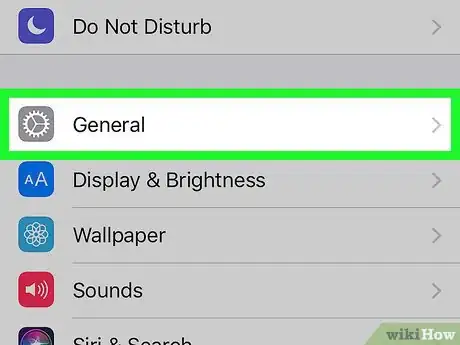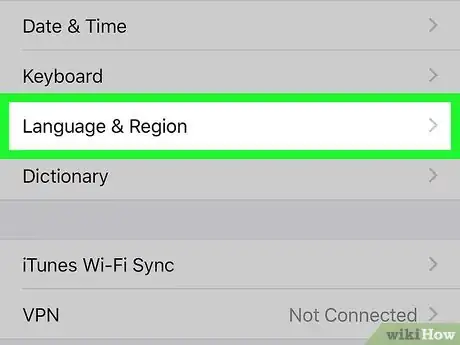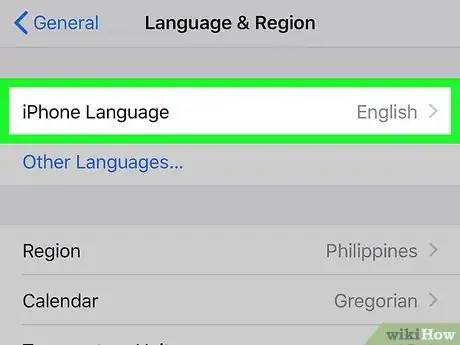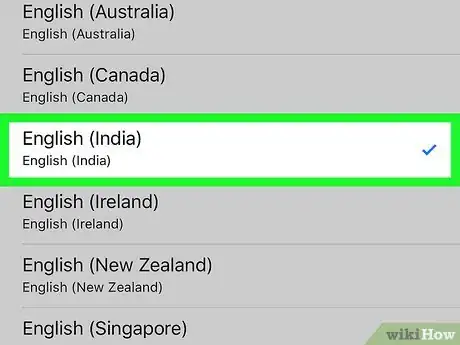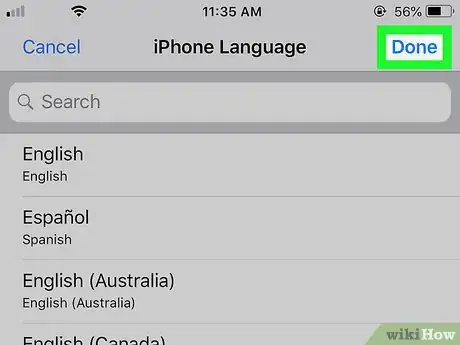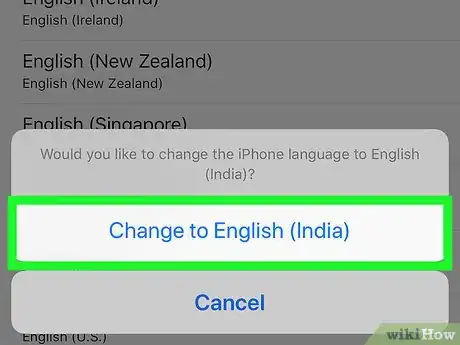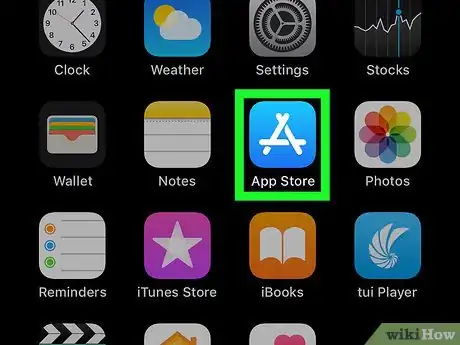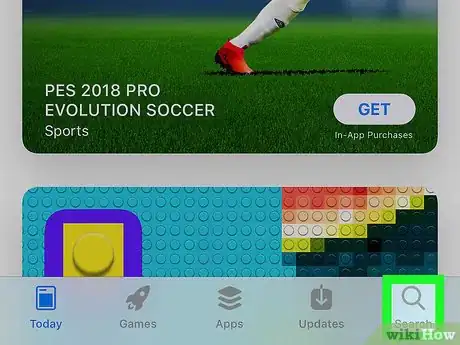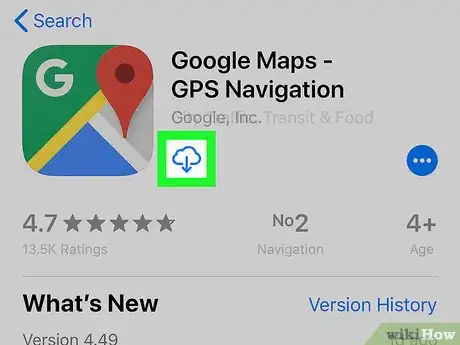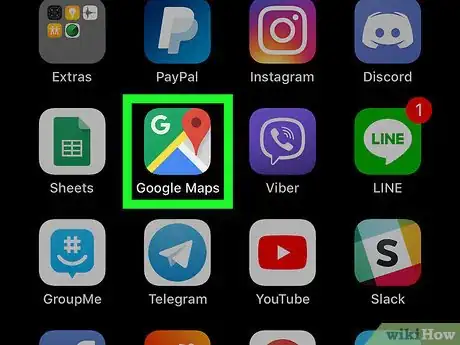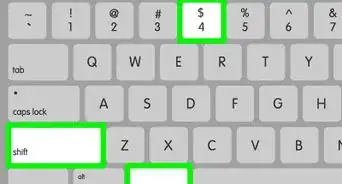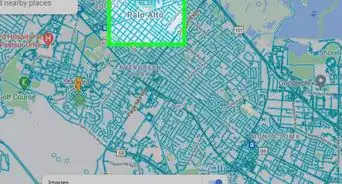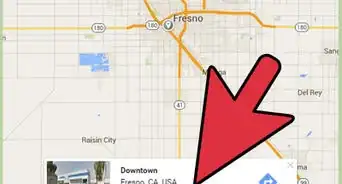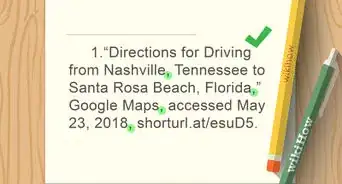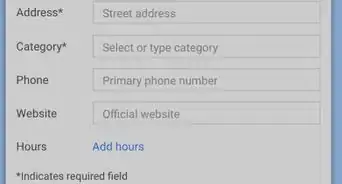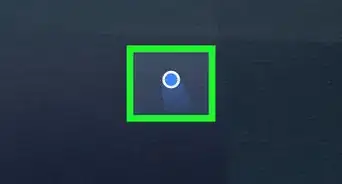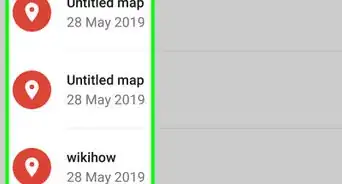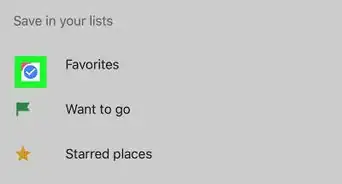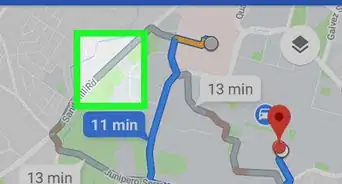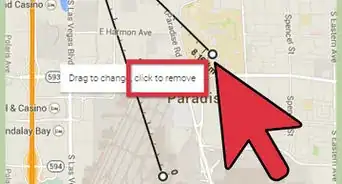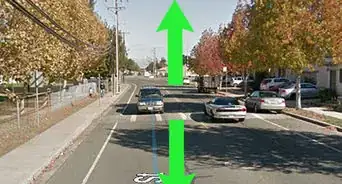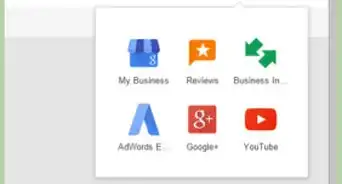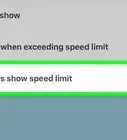Este artículo fue coescrito por Nicole Levine, MFA. Nicole Levine es una escritora y editora de tecnología en wikiHow. Tiene más de 20 años de experiencia creando documentación técnica y liderando equipos de soporte en las principales empresas de alojamiento web y software. Asimismo, Nicole tiene una maestría en Escritura Creativa de la Universidad Estatal de Portland, y da clases de composición, escritura de ficción y creación de revistas en varias instituciones.
Este artículo ha sido visto 11 346 veces.
Este wikiHow te enseñará a cambiar la voz de narrador de Google Maps en un iPhone o iPad. Aunque no es posible cambiar la voz en la aplicación, puedes actualizar los ajustes de idioma para el teléfono o tableta.
Pasos
-
1Desinstala Google Maps. La única manera de actualizar la voz de narrador de Google Maps es cambiar el idioma y la región del iPhone o iPad. La voz de Google Maps no cambiará a menos que la instales después de haber cambiado el idioma. Para desinstalar Google Maps, haz lo siguiente:
- Mantén presionado el ícono de Google Maps en la pantalla de inicio. Luce como un mapa con una tachuela roja y una “G” blanca dentro. Los iconos en la pantalla comenzarán a menearse.
- Toca la x en Google Maps.
- Toca Borrar.
- Presiona el botón de Inicio para que los íconos dejen de menearse.
-
2
-
3Desplázate hacia abajo y toca General.
-
4Toca Región e idioma. Se encuentra cerca de la parte de arriba del menú.
-
5Toca Idioma del iPhone. Es la primera opción.
-
6Selecciona un idioma o dialecto. Muchos idiomas, incluyendo el inglés y el español, tienen varias opciones de dialecto y acento.
- Por ejemplo, si el iPhone está configurado para Inglés (Canadá) pero quieres escuchar la voz en inglés con acento de la India, selecciona Inglés (India).
- Para buscar un idioma o región, escríbelo en la barra de búsqueda en la parte de arriba de la pantalla.
-
7Toca Aceptar. Se encuentra en la esquina superior derecha de la pantalla. Aparecerá un mensaje de confirmación.
-
8Toca Cambiar a <idioma seleccionado>. Esto actualizará el teléfono o tableta para utilizar el idioma y acento especificados.
- Si se te pide configurar a Siri, toca Continuar, y después toca Configurar a Siri mas tarde.
-
9
-
10Toca Buscar. Se encuentra en la esquina inferior derecha de la pantalla.
-
11Escribe google maps en la barra de búsqueda y toca la tecla de buscar.
-
12Toca Google Maps – Navegación GPS.
-
13
-
14Abre Google Maps y haz la prueba. Ahora que has actualizado el idioma, cambiará la voz del narrador para ajustarse a la nueva configuración.
- Para utilizar la navegación, toca la flecha de la derecha a lado del micrófono en la parte de arriba del mapa, ingresa tu ubicación y destino, y después toca Iniciar.
Anuncio